
Lỗi không nhận cáp HDMI – Nguyên nhân và khắc phục
Lỗi không nhận cáp HDMI – Nguyên nhân và khắc phục
Cáp HDMI đã trở thành một phần không thể thiếu trong việc kết nối các thiết bị điện tử như TV, máy tính, laptop, máy chiếu… Tuy nhiên, tình huống “cáp không nhận” là vấn đề phổ biến mà nhiều người dùng gặp phải. Trong bài viết này, chúng ta sẽ cùng tìm hiểu nguyên nhân gây ra vấn đề này cũng như cách khắc phục nhanh chóng tại nhà.
Nguyên nhân thường gặp khi các thiết bị không nhận cáp HDMI
Cáp HDMI đôi khi xảy ra một vài lỗi thường găp, trong đó có tình trạng không nhận cáp. Dưới đây là những nguyên nhân phổ biến dẫn đến tình trạng này.
Nguyên nhân từ phía thiết bị nguồn

Cổng HDMI bị hỏng hoặc bụi bẩn:
Kiểm tra cổng HDMI trên thiết bị gửi tín hiệu là việc đầu tiên bạn nên làm.
Nếu cổng tích tụ bụi bẩn, nó có thể gây cản trở tín hiệu.
Thiết lập đầu ra hình ảnh chưa đúng:
Đôi khi, bạn có thể chưa chọn đúng chế độ đầu ra hình ảnh trên thiết bị nguồn.
Hãy chắc chắn rằng bạn đã chọn cổng HDMI giống như ở đầu ra chính.
Driver card đồ họa hoặc firmware bị lỗi/thất thời:
Nếu driver của card đồ họa không được cập nhật, hoặc firmware bị lỗi có thể dẫn đến việc thiết bị không nhận diện được tín hiệu từ cáp HDMI.
Nguyên nhân từ phía thiết bị hiển thị
Cổng HDMI của TV/monitor bị lỗi hoặc chai cổng: Đôi khi, cổng HDMI trên TV hay màn hình có thể bị hư hỏng hoặc chai cổng, khiến nó không nhận tín hiệu đúng cách.
Không chọn đúng input HDMI trên TV: Nếu bạn có nhiều thiết bị kết nối với TV, hãy đảm bảo rằng bạn đã chọn đúng nguồn input (đầu vào) cho cổng HDMI.
Tivi/màn hình không hỗ trợ độ phân giải mà thiết bị nguồn xuất ra: Một số màn hình cũ có thể không hỗ trợ độ phân giải cao mà thiết bị nguồn xuất ra, dẫn đến tình trạng đen màn hình.
Nguyên nhân từ cáp HDMI

Cáp bị đứt ngầm hoặc gãy đầu cắm: Nếu cáp bị hỏng bên trong hoặc đầu cắm bị gãy, tín hiệu không thể truyền đến thiết bị.
Cáp không đạt chuẩn: Một số cáp giá rẻ không hỗ trợ độ phân giải cao hoặc có khả năng truyền tải dữ liệu kém, dẫn đến tình trạng không hiển thị hình ảnh.
Dùng nhầm loại cáp: Nếu bạn sử dụng cáp HDMI to VGA hay HDMI to DisplayPort mà không có chip xử lý tích hợp, tín hiệu sẽ không thể truyền được.
Lời khuyên:
Khi sử dụng HDMI to DisplayPort mà không có mạch chuyển đổi phù hợp hoặc cáp HDMI 10m giá rẻ, tín hiệu có thể suy hao, dẫn đến tình trạng không hiển thị hình ảnh.
Do đó, bạn hãy chú ý đến chất lượng và loại cáp trước khi mua.
Cách khắc phục lỗi không nhận cáp HDMI
Khi gặp phải lỗi thiết bị không nhận cáp HDMI, bạn có thể thử một số cách khắc phục dưới đây.
Kiểm tra phần cứng kết nối

- Kiểm tra và làm sạch cổng HDMI
Trước tiên, hãy kiểm tra xem cổng HDMI có bị bẩn hoặc có dấu hiệu bị hư hỏng không.
Sử dụng đèn pin để soi vào cổng HDMI, nếu có bụi bẩn, bạn có thể dùng khí nén hoặc tăm bông để làm sạch cẩn thận.
- Thay thế cáp mới
Nếu bạn đã xác định rằng cáp bị hỏng, hãy thử thay thế bằng một cáp mới.
Chọn cáp có chứng nhận chất lượng và đảm bảo độ dài phù hợp với nhu cầu sử dụng, chẳng hạn như cáp Ugreen 10m hoặc cáp HDMI 5m.
Hãy ưu tiên chọn cáp đạt chuẩn 2.0 hoặc 2.1 để hỗ trợ tín hiệu 4K/8K.
- Dùng loại cáp phù hợp với thiết bị
Nếu bạn kết nối từ laptop xuất ra màn hình VGA, hãy sử dụng HDMI to VGA có IC chuyển đổi.
Trong trường hợp kết nối từ laptop sang màn hình DisplayPort, hãy chọn cáp HDMI to DisplayPort chủ động.
Việc sử dụng đúng loại cáp sẽ giúp tín hiệu được truyền tải một cách hiệu quả nhất.
Kiểm tra cài đặt phần mềm trên thiết bị nguồn
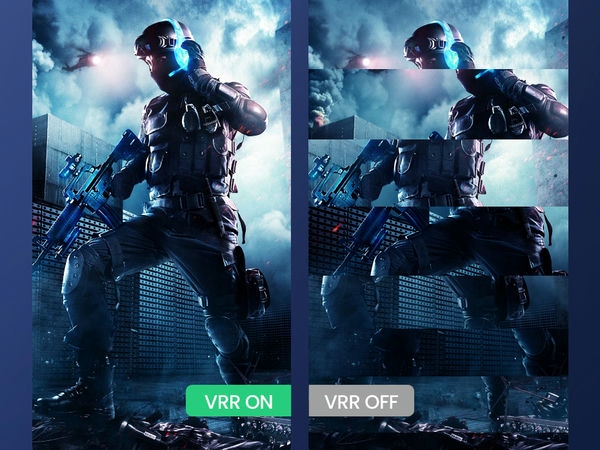
Để kiểm tra cài đặt phần mềm trên thiết bị nguồn, bạn thực hiện theo trình tự sau:
- Điều chỉnh chế độ hiển thị (Duplicate / Extend / Second screen only).
- Trên Windows, bạn có thể nhấn tổ hợp phím Windows + P để chọn chế độ hiển thị phù hợp.
- Trong khi đó, trên macOS, vào System Preferences > Displays để điều chỉnh các thiết lập hiển thị.
Cập nhật driver card đồ họa
Hãy kiểm tra việc cập nhật driver cho card đồ họa của bạn cụ thể như sau:
- Trong Windows, bạn có thể vào Device Manager để kiểm tra và cập nhật driver.
- Đối với macOS, bạn có thể cập nhật phần mềm đi kèm card đồ họa thông qua App Store.
Khởi động lại thiết bị khi thay đổi kết nối
Sau khi thực hiện thay đổi kết nối hoặc cài đặt, hãy ngắt kết nối HDMI, tắt máy. Sau đó cắm lại cáp và khởi động lại cả hai thiết bị. Điều này có thể giúp hệ thống nhận diện lại tín hiệu từ cáp HDMI.
Gợi ý lựa chọn dòng cáp HDMI tốt cho hiệu năng ổn định

Khi bạn tìm kiếm một cáp bền bỉ và hiệu suất cao, cáp HDMI Ugreen là một trong những lựa chọn đáng cân nhắc.
Dưới đây là một số dòng nổi bật của Ugreen:
- HDMI 2.0 hỗ trợ 4K@60Hz: Dòng cáp này hỗ trợ độ phân giải lên đến 4K@60Hz, mang đến hình ảnh sắc nét và mượt mà cho các thiết bị hỗ trợ chia sẻ hình ảnh.
- HDMI 10m được shield chống nhiễu: Loại cáp này được trang bị lớp shield chống nhiễu. Nhờ đó, giúp duy trì tín hiệu ổn định ngay cả khi sử dụng khoảng cách xa.
Việc lựa chọn đúng cáp vừa giúp khắc phục vấn đề không nhận tín hiệu vừa nâng cao trải nghiệm nghe nhìn của bạn.
Kết luận

Lỗi không nhận cáp HDMI là một trong những tình huống thường xuyên xảy ra với người dùng thiết bị điện tử.
Với những nguyên nhân và cách khắc phục đã được nêu trong bài viết trên, bạn hoàn toàn có thể tự mình xử lý vấn đề này một cách nhanh chóng, hiệu quả.
Hãy kiểm tra kỹ mọi vấn đề từ thiết bị nguồn, cáp, đến thiết bị hiển thị trước khi kết luận rằng cáp đã bị hỏng.
Hy vọng rằng bài viết đã cung cấp cho bạn những kiến thức bổ ích và giải pháp hiệu quả để khắc phục khó khăn này. Hãy nhớ rằng, sự lựa chọn đúng đắn cho cáp HDMI cũng rất quan trọng để đảm bảo hiệu suất ổn định và chất lượng hình ảnh tốt nhất.
Nếu bạn còn câu hỏi nào, hãy để lại ý kiến của mình ở phần bình luận dưới bài viết này nhé!
Xem thêm:






